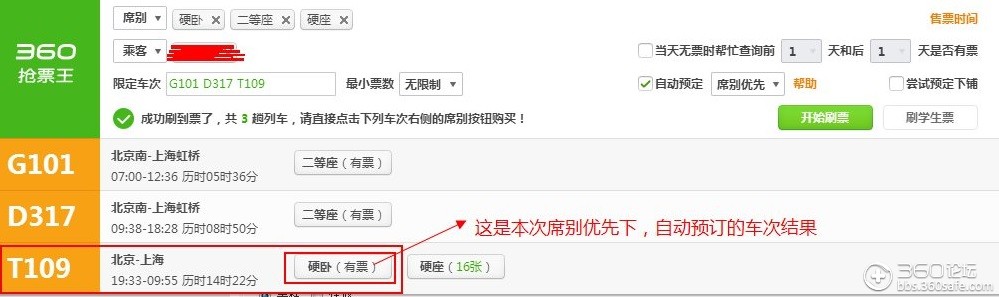360浏览器如何使用抢票王自动预订车票
发布时间:2017-01-04 来源:查字典编辑
摘要:抢票的同学们,抢票二代发布了!!!高端大气上档次,有木有!!!1.安装最新版抢票插件,访问“360抢票二代”http...
抢票的同学们,抢票二代发布了!!!高端大气上档次,有木有!!!
1. 安装最新版抢票插件,访问“360抢票二代”http://pc.huochepiao.360.cn,登录12306帐号
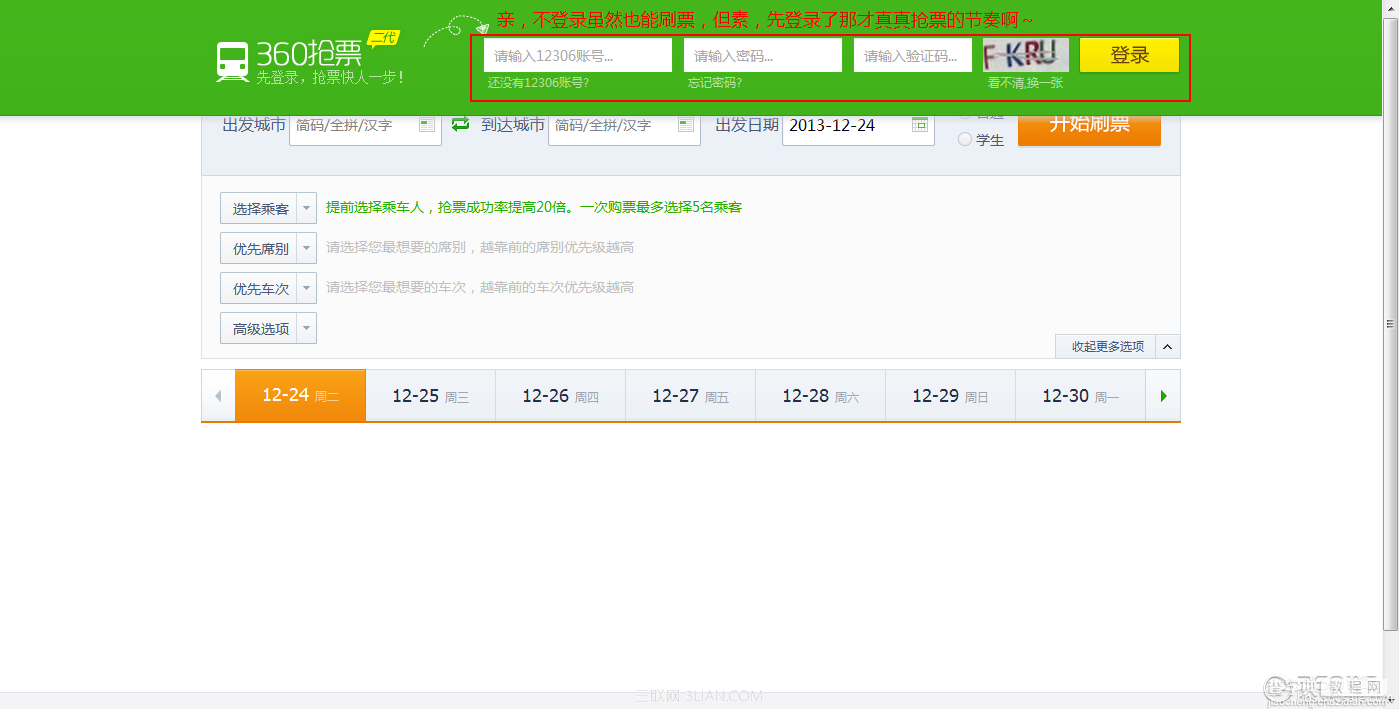
2. 登录成功后,请选择乘客,车次,席别
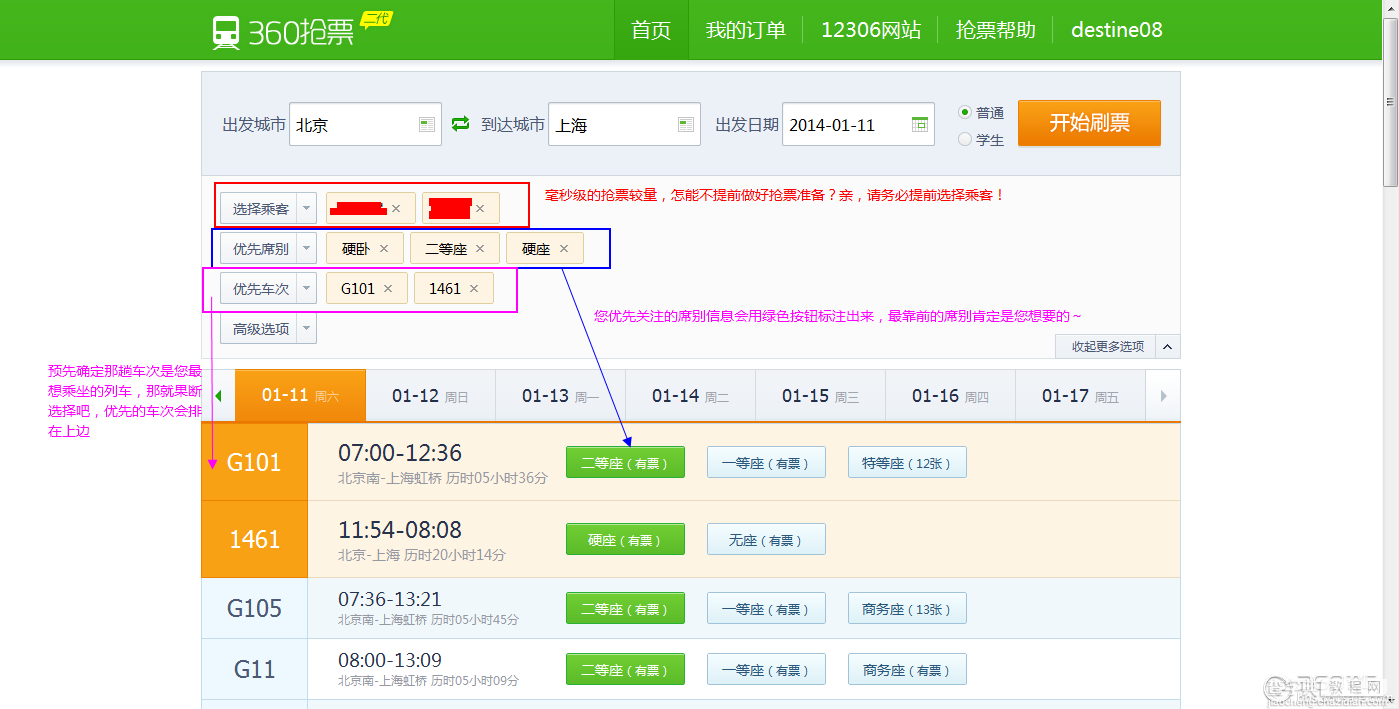
3. 开始为您刷票,当有合适的座席,您点击相应的席别按钮,即可自动为您填写验证码,您只需要“轻轻”一点提交,哦了~您期盼的票票到手啦~~
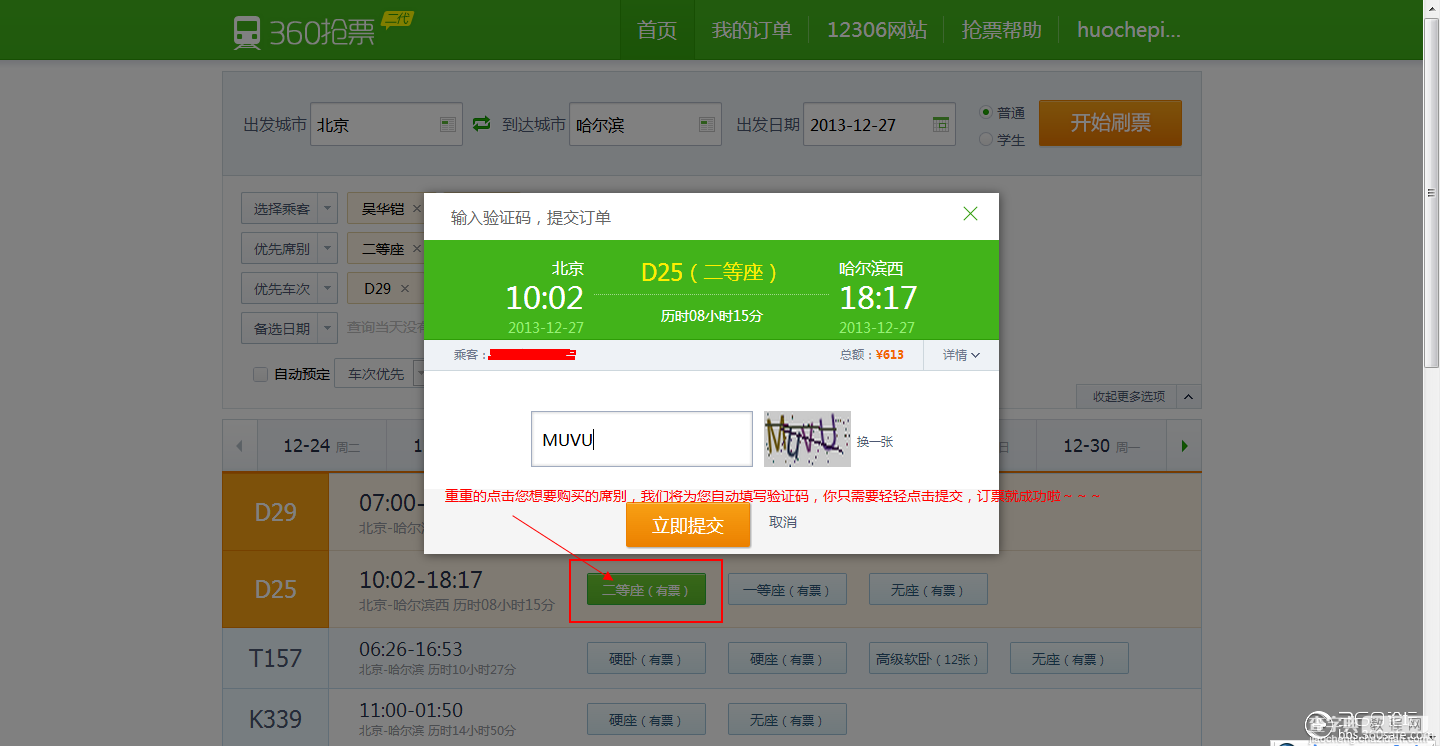
4. 若您勾选了“自动提交”(ps:如何显示自动预订?点击高级选项按钮啊~“自动提交”已经更名为“全自动抢票”),我们将全自动为您抢票——这属于高端功能哈~但自动提交的规则是根据您所选择的席别或车次的优先顺序进行排序的。规则同下:
---------------------抢票王一代自动预订规则-----------------------------
如果您选择启用“自动预定”功能,请提前按照优先顺序选择席别及车次,并至少选择一名乘客,以保证自动预定功能的准确运行。

如果您选择车次优先 ,当同时刷出多张符合条件的车票时,会根据您在限定车次中填写的车次顺序,优先帮您找出顺序靠前且有票的车次,然后再根据座席顺序帮您预订最理想的车次。
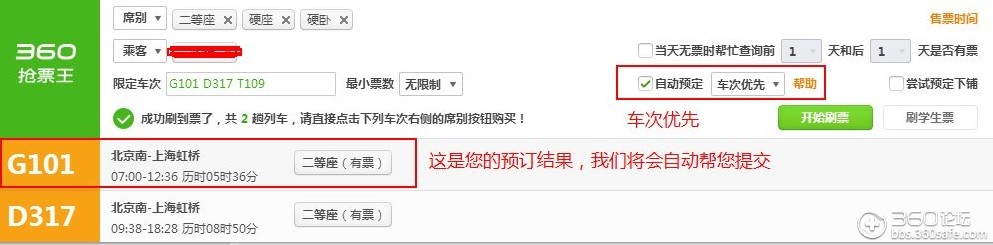
如果您选择席别优先 ,当同时刷出多张符合条件的车票时,会根据您在选择席位中选择的座席顺序,优先帮您找出顺序靠前且有票的座席,然后再根据座席顺序帮您预订最理想的车次。